Ouvrir un nouveau dossier¶
Pour ouvrir un nouveau dossier, sélectionnez le numéro de classement sous lequel le dossier doit être saisi dans la structure de classement et cliquez sur Ajout d’un élément -> Dossier.
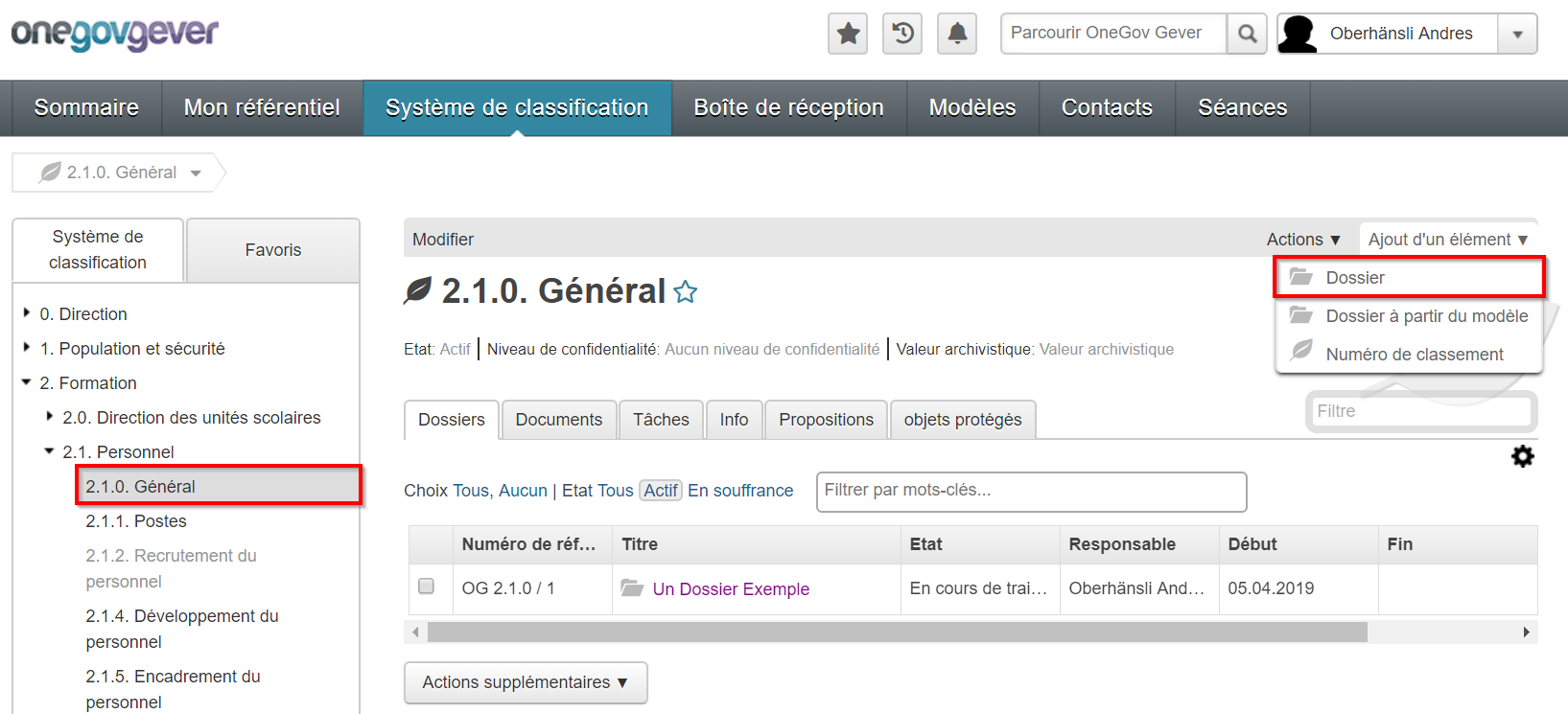
Note
Un dossier ne peut être ajouté qu’au dernier niveau hiérarchique de la structure de classement (aussi nommé numéro de classement), p. ex. sous 2.1.0, mais pas sous 2.1.
Tous les éléments dans OneGov GEVER (Documents, emails, sous-dossiers, tâches, etc.) doivent être déposés dans un dossier. Sans dossier, l’utilisation de ces éléments n’est pas possible.
L’interface pour la création d’un nouveau dossier est subdivisée en 4 onglets : En général, Classeur, Visibilité et Cycle de vie. L’onglet couramment actif a un fond gris. Les champs obligatoires sont marqués d’un carré rouge.
Onglet En général¶
L’onglet En général est le plus important pour la saisie d’une nouvelle affaire. En règle générale, remplir les champs sur cette page est suffisant. Occasionnellement, il faut aussi compléter la section « Classeur »
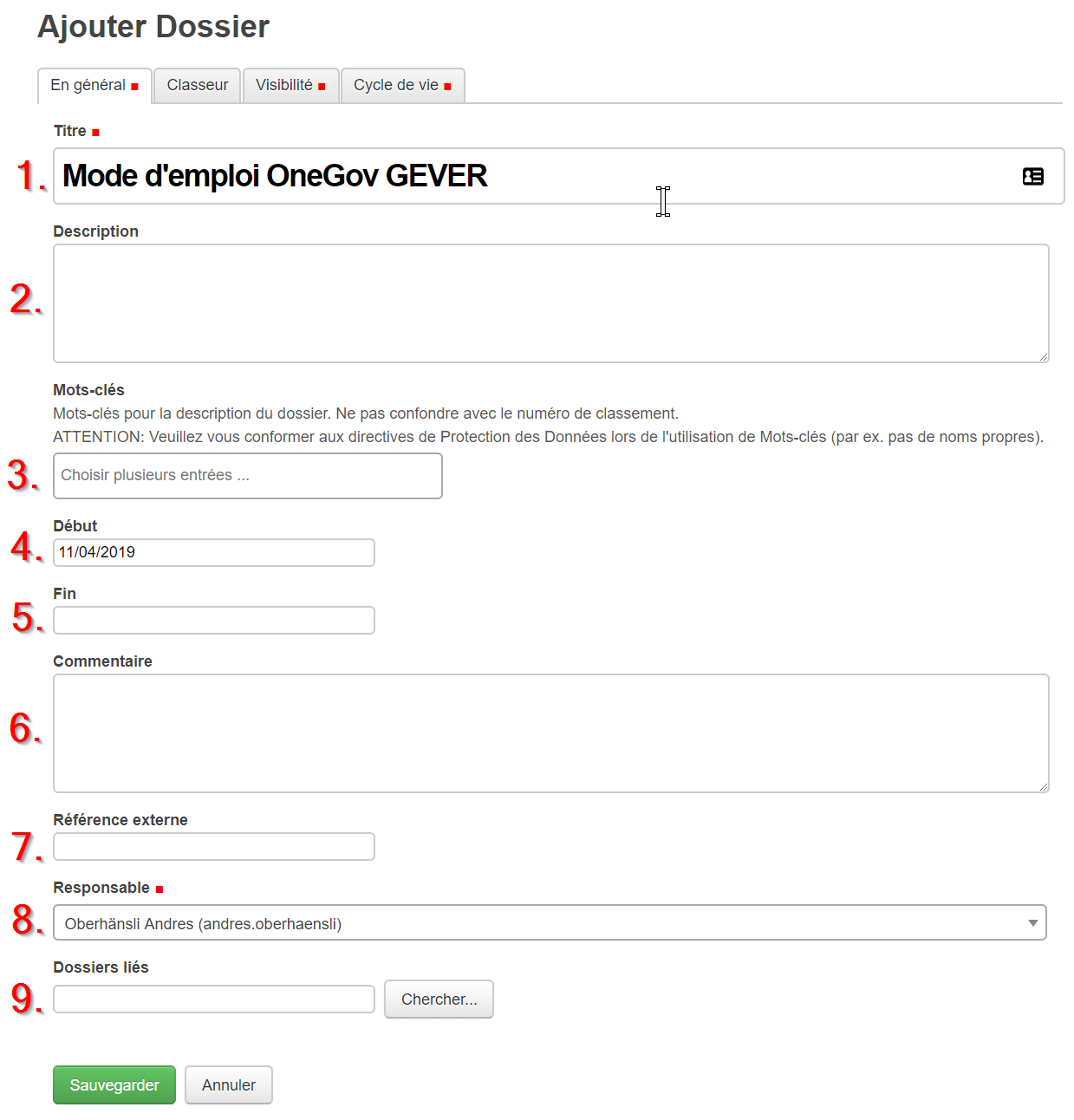
Ci-dessous, une description des différents champs de saisie et onglets.
Titre: le contenu de l’affaire est à décrire de façon concise et pertinente. Le titre contient les informations-clé d’une affaire. Il doit être choisi de manière à ce qu’un tiers comprenne de quoi il s’agit. En conséquence, l’utilisation d’abréviations est à éviter
Description: Description détaillée de l’affaire (optionnel). Les informations qui n’entrent plus dans le titre peuvent venir compléter la description. L’espacement se fait essentiellement avec des signes de ponctuation. Les paragraphes et sauts de ligne sont à éviter afin d’assurer un archivage optimal. Lors d’une recherche, ce champ de texte est également pris en compte. Seul le titre est toutefois affiché dans la liste de dossiers. Il est donc important que les informations essentielles concernant l’affaire soient incluses dans le titre.
Mots clé: En plus du titre et de la description, un dossier peut aussi être pourvu de mots-clés.
Début: La date de début d’un dossier correspond à la date d’ajout du premier document. Par défaut, OneGov GEVER utilise la date courante. La date de début peut être ajustée de 2 manières
- À l’aide d’un clic sur le symbole calendrier et en sélectionnant la date désirée dans le calendrier qui s’affiche.
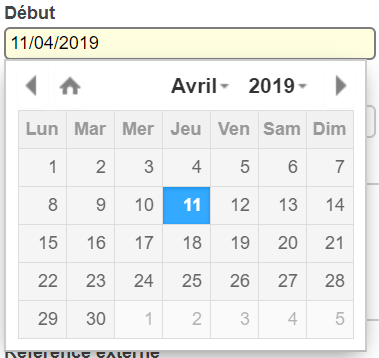
- La saisie manuelle de la date souhaitée, p. ex. 23.04.2019
Fin: Le dernier document détermine la date de fin d’un dossier et également son année. Sa saisie se fait de manière semblable à celle utilisée pour la date de début.
Commentaire: Le champ Commentaire peut être utilisé pour des clarifications ou une description du déroulement du dossier.
Référence externe: Le champ Référence externe peut être utilisé pour des codes externes ou des liens vers de fichiers stockés dans des systèmes tiers
Responsable: La personne responsable est celle qui a la charge du dossier. La personne responsable doit être membre du mandant courant. Par défaut, c’est l’utilisateur qui ouvre le dossier qui est proposé. Pour saisir une autre personne, saisissez au moins les 3 premiers caractères du nom, prénom ou l’abréviation de cette personne. La bonne personne peut ensuite être choisie dans la liste résultante.
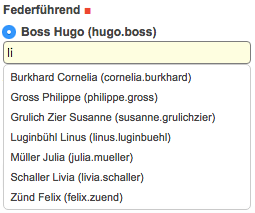
En raison de l’espace limité, la liste de sélection n’inclut que les 10 premiers résultats de la recherche. Si vous ne trouvez pas la personne désirée, complétez le nom ou prénom avec des lettres additionnelles.
Dossiers liés: Ce champ permet de lier d’autres dossiers pertinents à cette affaire. a) Si le titre du dossier, même partiel, est connu, celui-ci peut être saisi directement dans le champ. La liste qui en résulte permet ensuite de choisir le bon dossier.
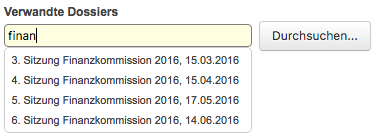
Si le nom de dossier n’est pas connu, un clic sur chercher… permet de parcourir le système de classement. Des choix multiples sont possibles en maintenant la touche « Ctrl » appuyée.
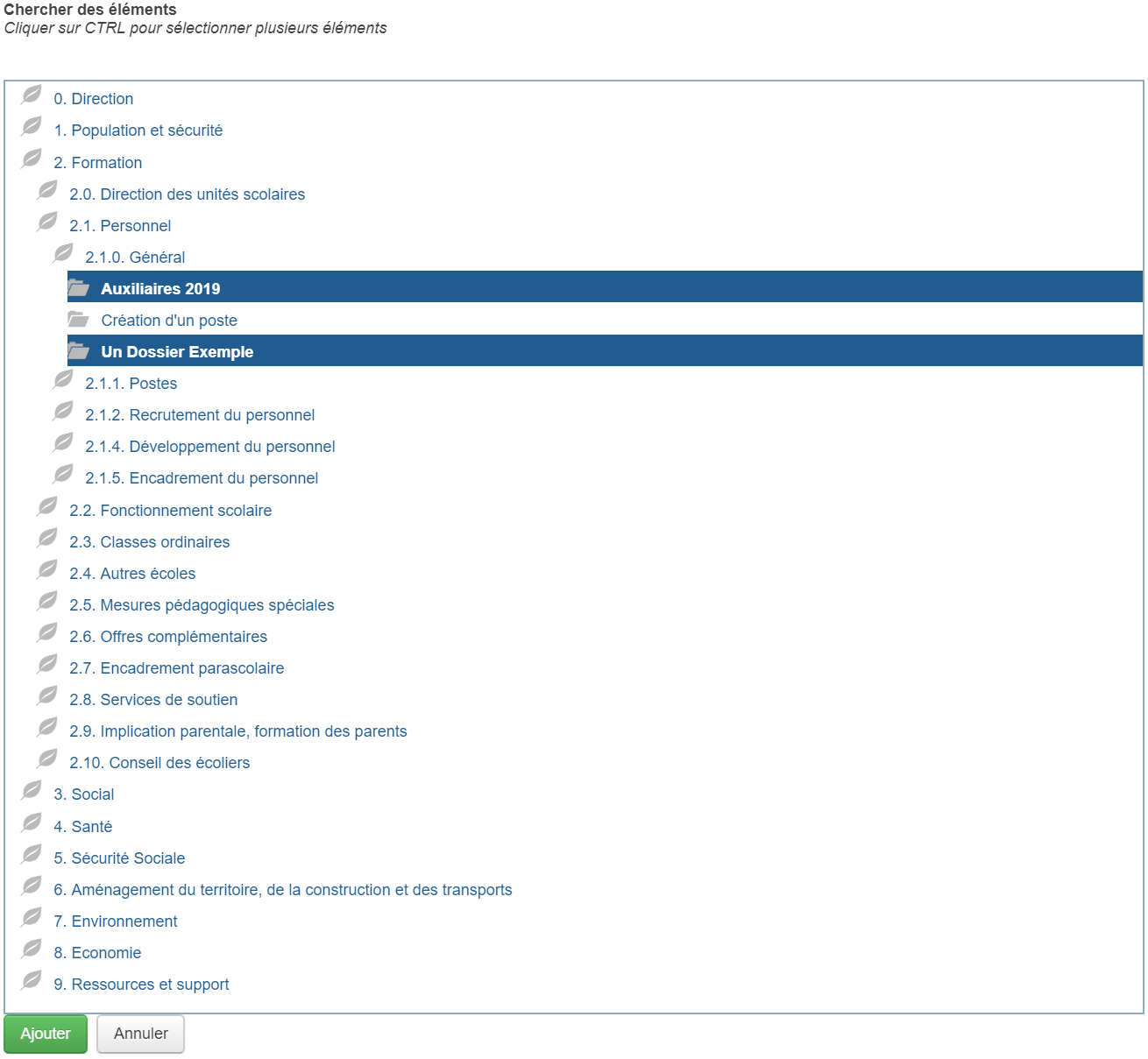
Les dossiers référencés sont accessibles par l’intermédiaire des propriétés d’un dossier.
Onglet Classeur¶
Les champs situés sous cet onglet font référence au dossier physique lié à cette affaire. Tous les champs y sont optionnels.
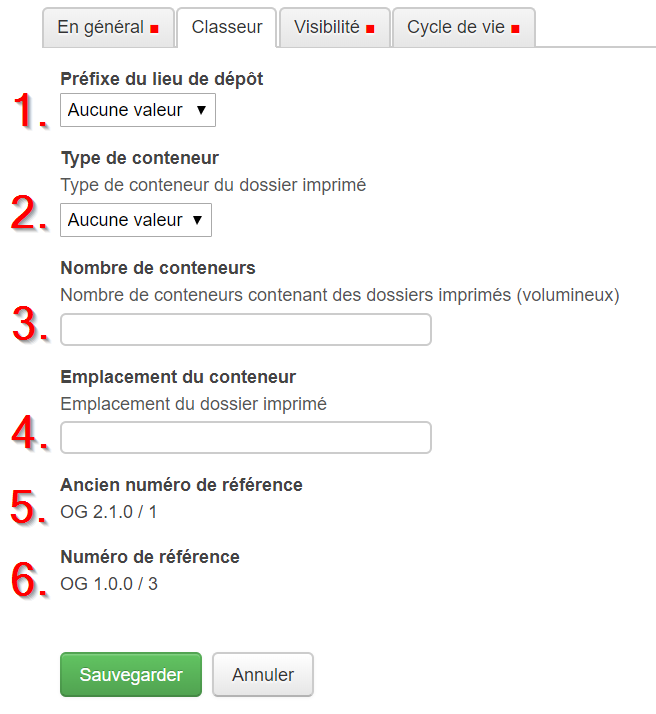
- Préfixe du lieu de dépôt: Dans ce menu déroulant, il est possible de définir la catégorie du classeur, p. ex. Administration, Direction ou Service.
- Type de conteneur: Boîte, classeur ou dossier.
- Nombre de conteneurs: Nombre de boites, classeurs ou dossiers.
- Emplacement du conteneur: Lieu où le dossier est stocké. Ce champ peut être utile lorsqu’il existe de multiples endroits de stockage pour les dossiers.
- Ancien numéro de référence: Lorsqu’un dossier est déplacé d’un numéro de classement à un autre, ce champ est automatiquement mis à jour pour inclure l’ancienne position. Ce champ reste vide si le dossier n’a pas encore été déplacé.
- Numéro de référence: Le numéro de référence du dossier, composé à partir des initiales du mandant, du numéro de classement de l’emplacement du dossier dans la structure d’organisation et d’un numéro de dossier incrémental établi au sein de ce numéro de classement.
Onglet Visibilité¶
La valeur par défaut des champs affichés est basée sur ce qui a été défini au niveau du numéro de classement sous lequel le dossier a été créé. Il est possible de choisir un degré plus strict mais pas plus faible.
Par exemple : Dans le cas présenté ci-dessous, il est possible de passer la classification de « non classé » à « confidentiel ». Par contre il n’est pas possible de passer le niveau de confidentialité à « public ».
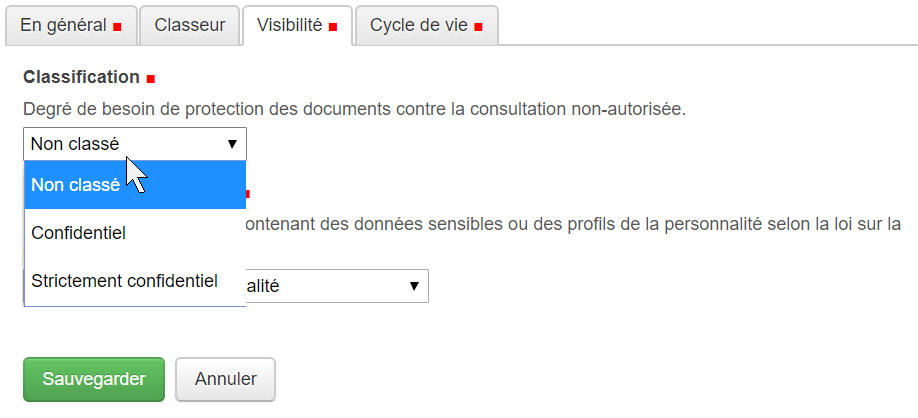
Onglet Cycle de vie¶
Dans les champs de l’onglet Cycle de vie se trouvent les paramètres concernant l’archivage, dont les valeurs par défaut sont établies au niveau du numéro de classement sous lequel le dossier a été créé. Ces paramètres peuvent être modifiés, si nécessaire.
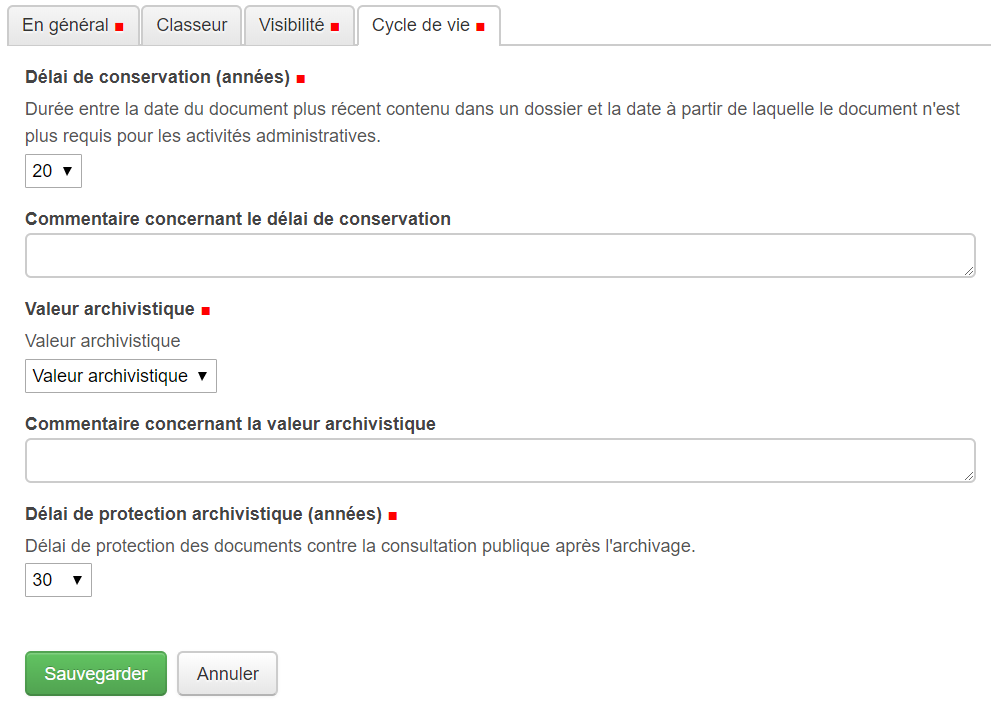
Vue du dossier après sauvegarde¶
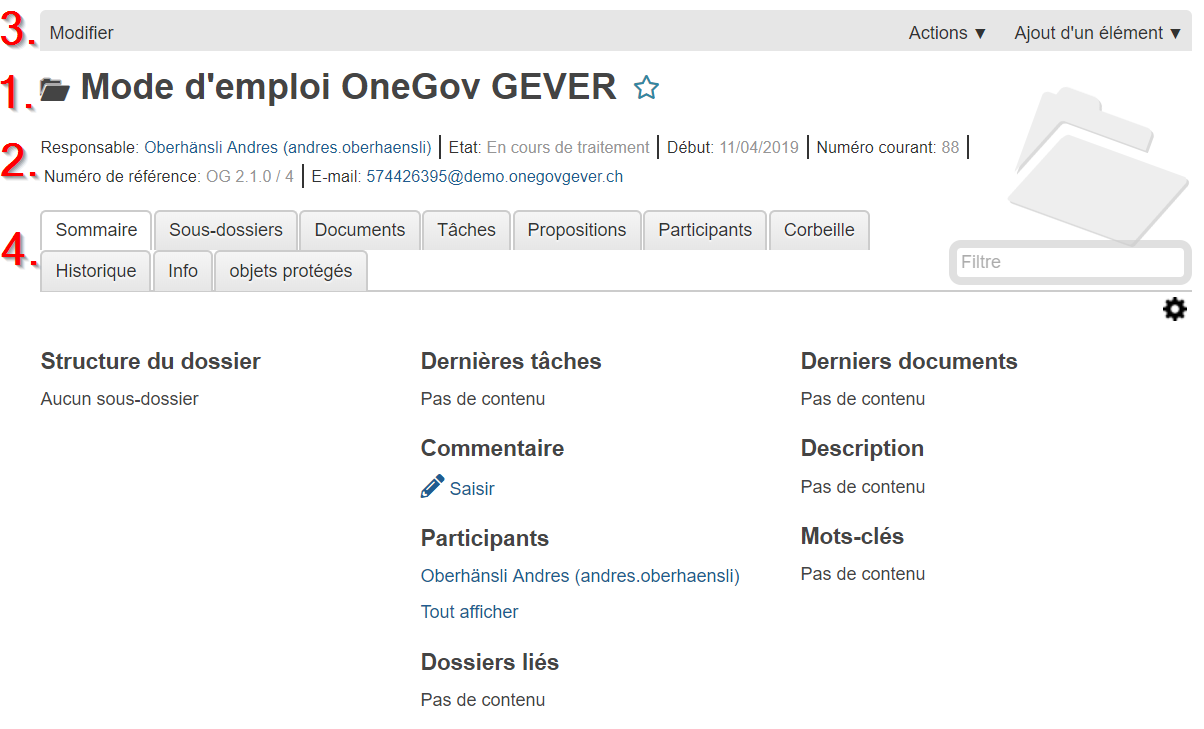
- Titre du dossier: Affichage du nom saisi au niveau du champ titre du dossier (nom de l’affaire)
- Sous-titre: Plusieurs informations essentielles concernant le dossier se trouvent dans le sous-titre.
- Responsable: Personne en charge du dossier
- État: Lors de l’ouverture d’un dossier, l’état est automatiquement passé à « En cours de traitement ». D’autres états possibles sont « Fermé » et « Annulé ». Avec les droits adéquats, ces valeurs peuvent être modifiées via le menu « Actions ».
- Début: Date de début du dossier
- Fin: Date de fin. Est seulement affiché une fois que le champ a été renseigné.
- Numéro courant: Le numéro assigné au dossier de manière incrémentale. Indépendant du fait qu’il s’agisse d’un dossier ou sous-dossier.
- Numéro de référence: Le numéro de référence d’un dossier se compose à partir des éléments suivants : Initiales du mandant, Numéro de classement dans la structure d’organisation, No de dossier (incrémental). P. ex : OG 1.1.1 / 1
- Numéro d’archivage: Celui-ci n’est affiché que lorsque le dossier a été clôturé et pourvu d’un No d’archivage.
- Adresse email: Tout email et ses pièces jointes peuvent être importés directement dans le dossier par l’intermédiaire de cette adresse.
- Options d’édition: Plusieurs options pour éditer le dossier sont disponibles au-dessus du titre.
- Onglets: Les contenus relatifs à l’affaire sont stockés sous les différents onglets. L’onglet Sommaire est affiché par défaut et liste les contenus les plus récents des onglets Sous-dossiers, Documents, Tâches et Participants. De plus, on y trouve le texte du champ « Description », si ce dernier a été rempli. L’onglet Historique contient une liste des actions effectuées au niveau du dossier. Sous l’onglet Info, il est possible de vérifier les droits d’utilisateurs assignés à ce dossier. L’onglet Requêtes est uniquement disponible si le module « Gestion de séances et procès-verbaux » a été activé.
